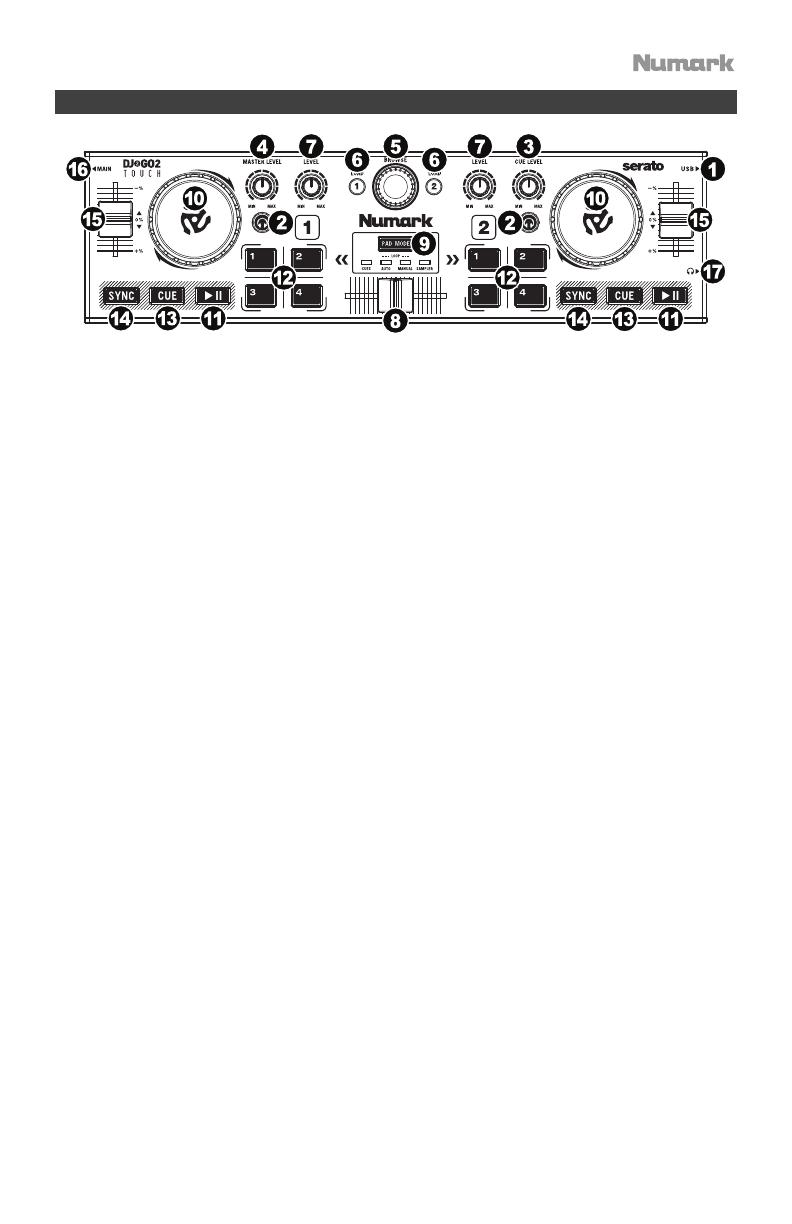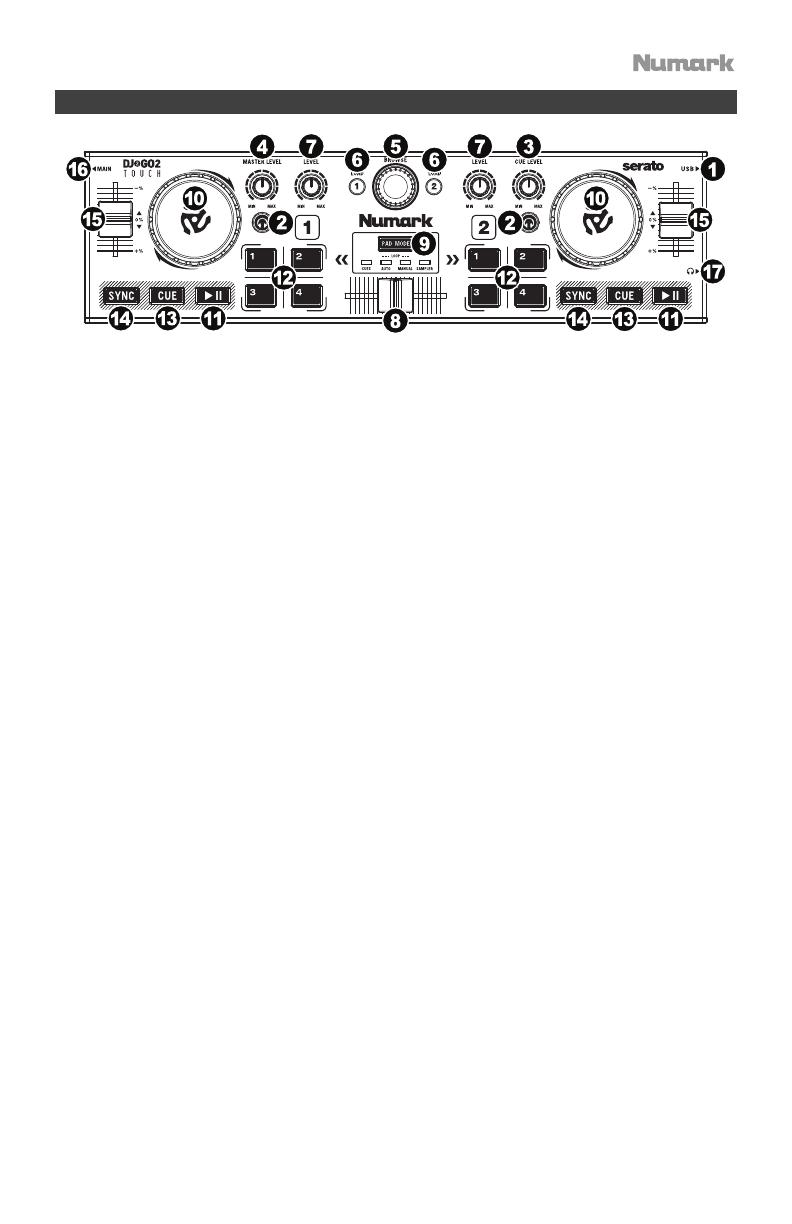
11
Caractéristiques
1. Port mini-USB : Utilisez le câble mini-USB fourni pour relier ce port au port USB de votre
ordinateur afin d’alimenter le DJ2GO2 Touch. Le DJ2GO2 Touch est doté d’une connexion
USB prête à l’utilisation et ne requiert donc pas l’installation de pilotes.
2. PFL/Cue : Cette touche permet d’acheminer l’audio pré-atténuateur au canal CUE pour la pré-
écoute.
3. Cue Gain : Ce bouton permet d’ajuster les niveaux du canal pour la pré-écoute.
4. Master Gain : Ce bouton permet d'ajuster le niveau du volume du mix du programme.
5. Bouton Browse : Ce bouton permet de parcourir la liste des pistes et des répertoires/dossiers
dans le logiciel. Appuyer sur le bouton permet d’accéder au répertoire/dossier.
6. Load 1/Load 2 : Ces touches permettent d’assigner la piste sélectionnée au module 1 ou 2,
respectivement.
7. Gain du canal : Ces boutons permettent de régler le niveau du signal audio du canal
correspondant.
8. Curseur : Ce curseur mélange le signal audio entre le module 1 et 2. Lorsqu’il est déplacé vers
la gauche, le module 1 joue et lorsqu’il est déplacé vers la droite, c’est le module 2 qui joue.
9. Pad Mode : Ce bouton permet de déterminer le mode des 4 touches des banques de pad. Les
4 options sont points de repère rapides, bouclage automatique, bouclage manuel et
échantillonneur.
10. Molette : Déplacez la molette tactile capacitif pour contrôler la position de lecture et parcourir
la piste en cours.
11. Lancer/interrompre la lecture : Cette touche permet de lancer, d’interrompre ou de relancer
la lecture du module. La DEL est éteinte lorsqu’il n’y a pas de piste chargée sur le module. La
DEL clignote lorsque la lecture d’une piste est interrompue. La DEL est allumée lors de la
lecture d’une piste.
12. Touches 1 à 4 : Ces touches transmettent des messages MIDI momentanés selon le mode Pad.
Veuillez consulter la section Fonctionnement > Commandes du mode Pad pour plus d’information.
13. Cue : Cette touche permet de retourner sur le dernier point de repère programmé et de faire un
arrête de lecture. Vous pouvez maintenir la touche CUE enfoncée afin de relancer
momentanément la lecture du point de repère. La piste jouera jusqu’à ce que la touche soit
relâchée et reviendra ensuite au point de repère. Vous pouvez maintenir les touches Cue et
pour lancer/interrompre la lecture enfoncées simultanément afin de relancer la lecture à partir
du point de repère. Relâchez les deux touches afin de continuer la lecture.
14. Sync : Cette touche permet de synchroniser automatiquement le tempo du module au tempo
de l’autre module.
15. Curseur de hauteur tonale : Ce curseur permet de modifier la vitesse de lecture de la piste.
16. Sortie principale 3,5 mm : Cette sortie audio permet d’acheminer le signal vers une console
de mixage, des enceintes amplifiées ou un enregistreur.
17. Sortie casque d'écoute 3,5 mm : Cette sortie permet de brancher un casque d'écoute.